ما در جهان ارتباطات زندگی می کنیم و وای فای ها همه چیز هستند. یک کانکشن اینجا و یک پسورد جدید؛ کنترل کردن تمام وای فایهایی که با آن ها مواجه میشویم کمی مشکل به نظر میرسد.
فرض کنید لپ تاپ خود را به یک اتصال وای فای متصل کردهاید و حالا میخواهید تلفن هوشمند خود را به وای فای متصل کنید؛ اینجاست که دوباره به پسورد مربوطه نیاز دارید. آیا باید دوباره رمز وای فای را از صاحب اصلی اتصال مربوطه بپرسید یا امکان استخراج پسورد از ویندوز 10 وجود دارد؟ با پاسخ به این سوال، در ادامه با دیجی رو همراه باشید.
اول از همه لپ تاپ شما باید به وای فای مورد نظر متصل شود. حال کافیست منوی run را باز کنید. بدین منظور در بخش جست و جو کلمه run را تایپ کنید. حال در منو مذکور عبارت “ncpa.cpl.” را تایپ کرده و اینتر را بزنید. همچنین با تایپ مستقیم این عبارت در منوی جست و جو نیز میتوانید این مرحله را پشت سر بگذارید.
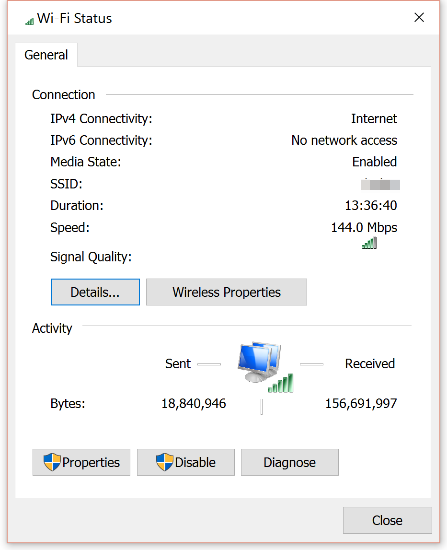
در اینجا بر روی شبکه یا نت ورکی که پسورد آن را می خواهید کلیک راست کرده و بر روی گزینه Status (وضعیت) کلیک کنید. در منوی جدید گزینه Wireless Properties را انتخاب نمایید و سپس با مراجعه به قسمت Security و زدن تیک گزینه Show Charecters، رمز وای فای مورد نظر به نمایش در خواهد آمد؛ به همین سادگی!
حالا می توانید رمز عبور را یادداشت کرده و یا آن را کپی و پیست نمایید.
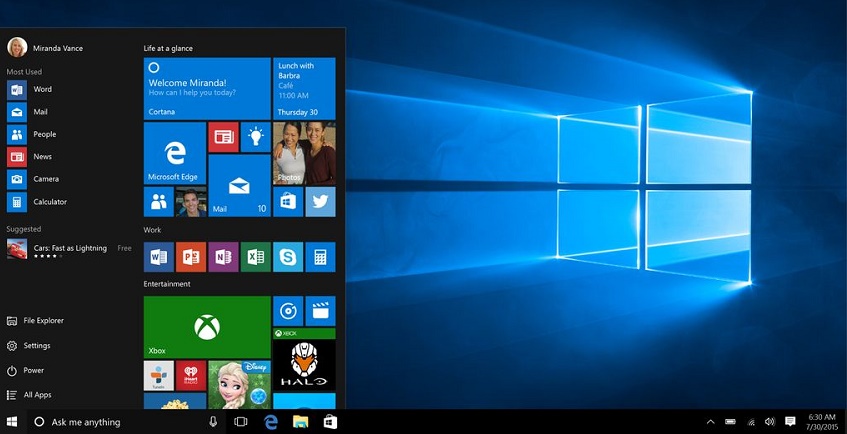











عالی بودین خیلی ممنون??
دمت گرم
اگه این گزینه Wireless Properties نباشه چی؟
واییییی مرسی دمت گرم
نجاتم دادی به مولا
اگه این گزینه نبود چی Wireless Properties
درودبه شما،
راهنمای کامل بود،
سپاس از شما.
اگر گزینه ی wireless propertiesنبود چه کار کنیم؟
بسیار عالی
یک عذاب واقعی را از روی دوشم برداشتی
✋ شما درد نکنه
ضرب زدی اینو که میدونستم به جز این
ممنون خیلی مفید بود
سلام وقتتون بخیر
ببخشید برای من مودم همراه هست و گزینه Wireless Properties رو نداره باید چکاری انجام بدم ؟؟!
ممنون میشم راهنمایی کنید
سلام. دقت کنید که حتماً باید به شبکه وایرلسی که قصد دارید پسوردش را بدونید، متصل باشید. اگر متصل نیستید و پسورد رو هم نمی دونید هیچ کاری نمیشه کرد. اما اگر وصل هستید حتماً گزینه Wireless Properties رو در پنجره Status می تونید مشاهده کنید.
ممنون
چقد خوب بود ممنون!
خوب یاد بده
کامبیتر من Wireless Properties
نداره
نتم باز نمیشه یه کاری کن
یادم بده
جراااا اینجوره اقاا
قلبم گرفت نت می خوام
ممنون